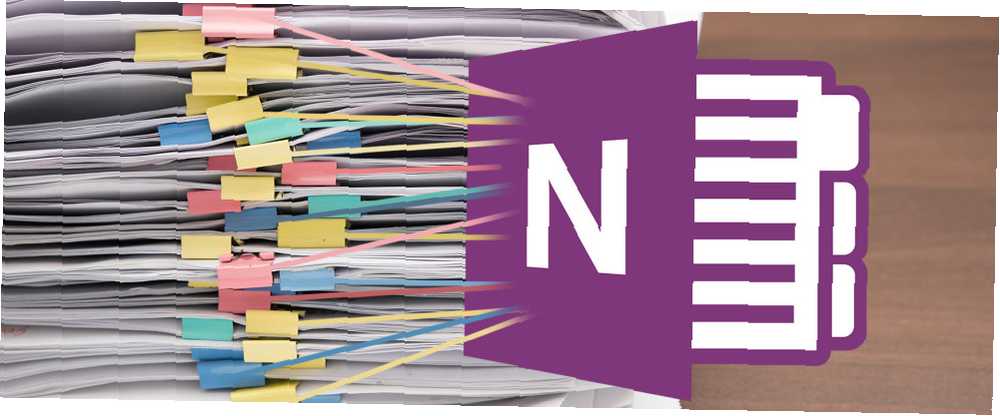
William Charles
5
1731
14
Microsoft OneNote, çok amaçlı bir not tutma uygulamasıdır. İşinizi yapmak için herhangi bir şekilde kalıp olabilir. Yerleşik basit wiki sistemiyle, aynı bölümdeki veya başka bir not defterindeki diğer notlarla bağlantı kurabilirsiniz. Ayrıca notlarınızı bir web sayfasına, Office belgelerine bağlanmaya ve diğer işlemlere de bağlayabilirsiniz..
Derin bağlantı yapısı, hızlı bir şekilde bilgi inşası, eleştirel düşünme ve bağlamsal öğrenme ile meşgul olmanızı sağlar. OneNote'ta nasıl bir wiki kuracağınızı ve bilgileri yönetmek için bilgi havuzunuzu nasıl oluşturacağınızı göstereceğiz..
OneNote'u Harika Bir Wiki Yapan Nedir?
Özünde, bir wiki herkesin içerik ekleyebileceği veya düzenleyebileceği ortak bir web alanıdır. Herhangi bir sayfada, anahtar kelimeleri ve konuları işaretleyerek sayfalar arasında sezgisel olarak bağlantı kurabilirsiniz.
Yazılım daha sonra otomatik olarak kataloglanır ve yukarıdan aşağıya bir kategori hiyerarşisi oluşturur. OneNote özel bir wiki uygulamasıyla eşleşemese de, bazı wiki ile ilgili özelliklere sahiptir.
- Ücretsiz, çapraz platformlu ve kurulumu kolaydır. Küçük bir ekibiniz varsa, organize bir bilgiyi dik bir öğrenme eğrisinden geçmeden paylaşabilirsiniz..
- OneNote, sizi belirli bir bilgi yapısıyla sınırlamaz. Tıpkı bir vikideki gibi, herhangi bir derinliğe gidebilirsiniz. Dizüstü bilgisayar bölümlerden oluşmaktadır. Her bölüm farklı konulara sahip gruplara ayrılabilir. Ve her bölüm birbiriyle bağlantılı çok sayıda sayfa veya alt sayfa içerebilir..
- Not defterine erişim izni olan herkes OneNote içeriğini düzenleyebilir. Wiki tarzı düzenlemeyi bile bilmeleri gerekmez.
OneNote'ta Wiki Nasıl Kurulur
1. Ana Sayfa Oluştur
Dokümanın kaba taslaklarını içeren bir wiki ana sayfası oluşturacağız. Anahatlar, belirli bir konunun yoğunlaştırılmış bir görünümünü sunar. Genellikle bir projeyi planlamak ve özetlemek için yaratılırlar.
Her biri bizim örneğimizde her biri beş ila altı ayrıntıya sahip olan ana başlık ve aşağıda ana nokta ve üç ana nokta seviyesine sahip bir anahatta sahip olabilirsiniz..
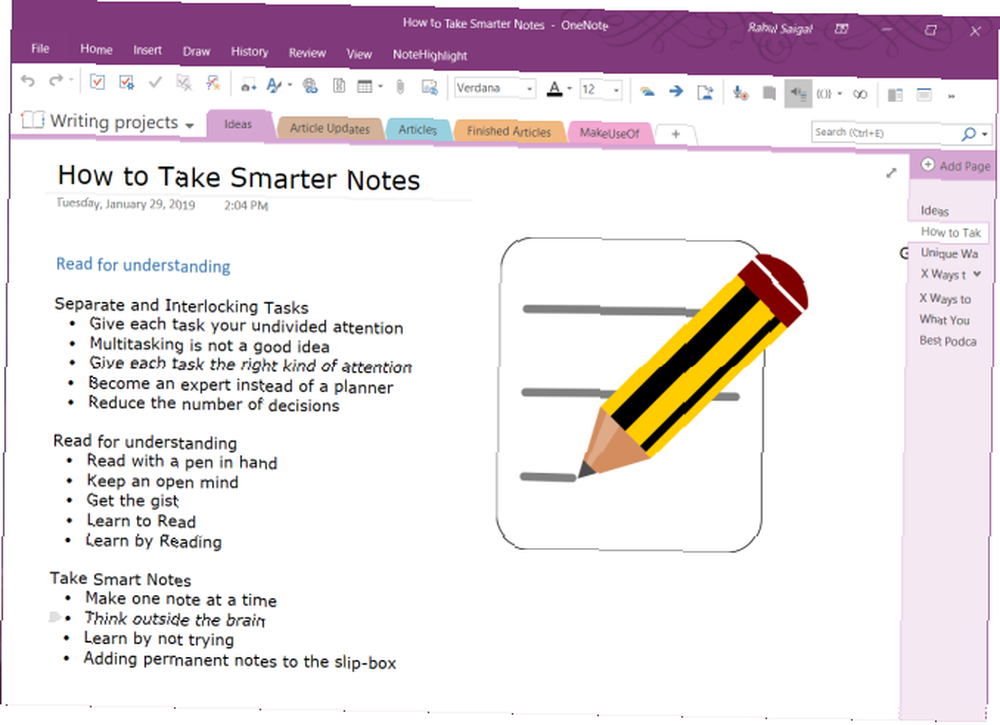
Her proje farklı olabileceğinden, onları kişiselleştirmek için hedefler, yapılacaklar listesi, bir takvim, Kanban kurulu veya herhangi bir şey ekleyebilirsiniz. OneNote bağlantı yetenekleriyle, her konuyu bir sayfaya, paragrafa, farklı bölümlerdeki bir sayfaya veya ayrı bir not defterine bağlayabilirsiniz..
2. Wiki Sözdizimini Kullanarak Bir Sayfaya veya Bölüme Bağlantı Verin
Yeni başlıyorsanız, bu noktaları anında ayrı sayfalara dönüştürebilirsiniz. Bunu yapmak için, metninizi vurgulayın ve Sayfalara Bağlantı bağlam menüsünden.
Her nokta, not defterinizde ayrı bir sayfa oluşturur ve ilgili sayfaya işaret eden iç bağlantılar ekler..
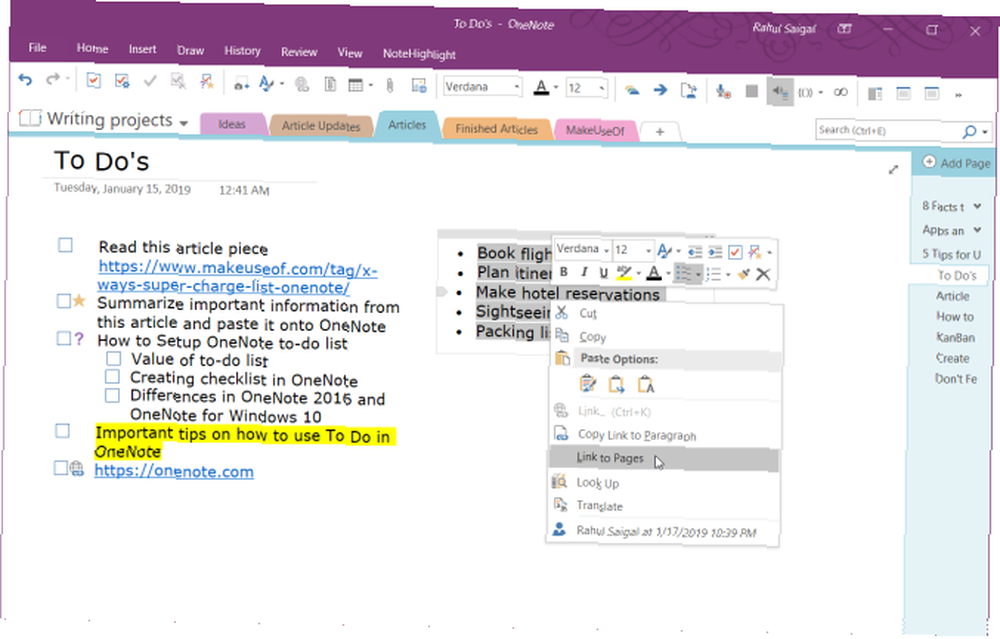
OneNote ayrıca çeşitli wiki paketlerinde kullanılan bağlantı oluşturma sözdizimini de destekler. Bir çift sol parantez ve ardından sayfa veya bölümün adını girin. Bu metin, bağlantı hedefinizin adıyla tam olarak eşleşmelidir. Ardından bağlantınızı bir çift sağ köşeli ayraçla bitirin.
Bağlantı hedefinizin adı varsa, metin o konuma mavi, kesintisiz bir çizgiyle işaret eder. Ya da OneNote, bu sayfaya içerik eklemenizi söyleyen mavi, bozuk çizgiyle yeni bir boş sayfa oluşturur.
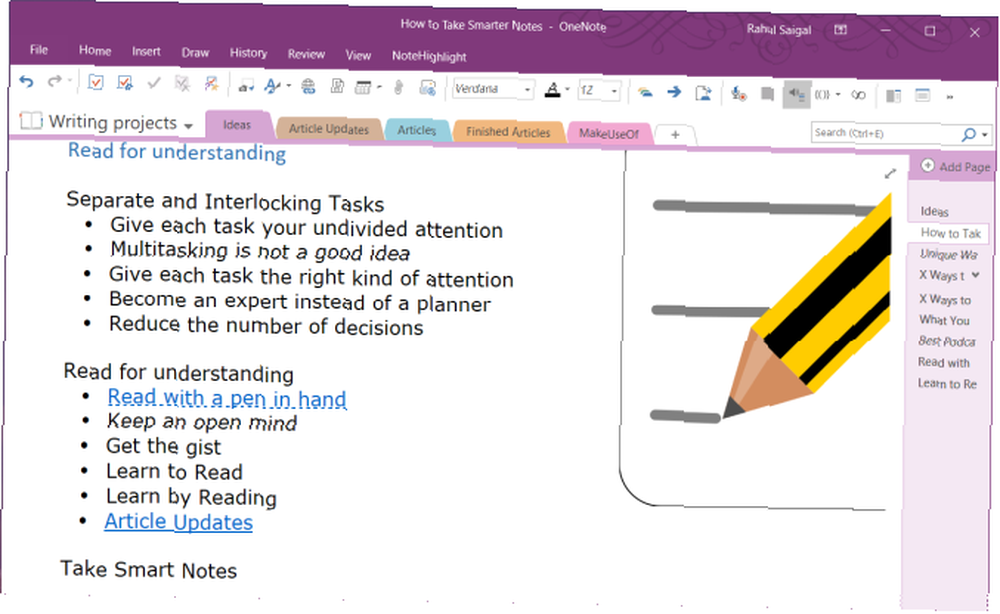
Not: Hedef bağlantıyı silseniz bile, OneNote silinen sayfayı dizüstü bilgisayar geri dönüşüm kutusundan açacaktır. Bu sayfayı geri yükleme fırsatı 60 gün sonra sona eriyor. Aynı ada sahip bir bölüme ve sayfaya sahipseniz, wiki bağlantıları önce sayfayı beğenecektir. Bağlantı oluşturmak için manuel yöntemi kullanmayı deneyin.
3. Bağlantı İletişim Kutusu Üzerinden Bir Bölüme Bağlantı
Bağlamak istediğiniz metni vurgulayın, ardından Seç Ekle> Bağlantı. Bağlantı iletişim kutusundan Artı Bir not defterinin yanındaki işareti işaretleyin, not defterini genişletin ve istediğiniz bölümü seçin. Bağlamak istediğiniz bölümü veya sayfayı tıklayın ve ardından Tamam tamam.
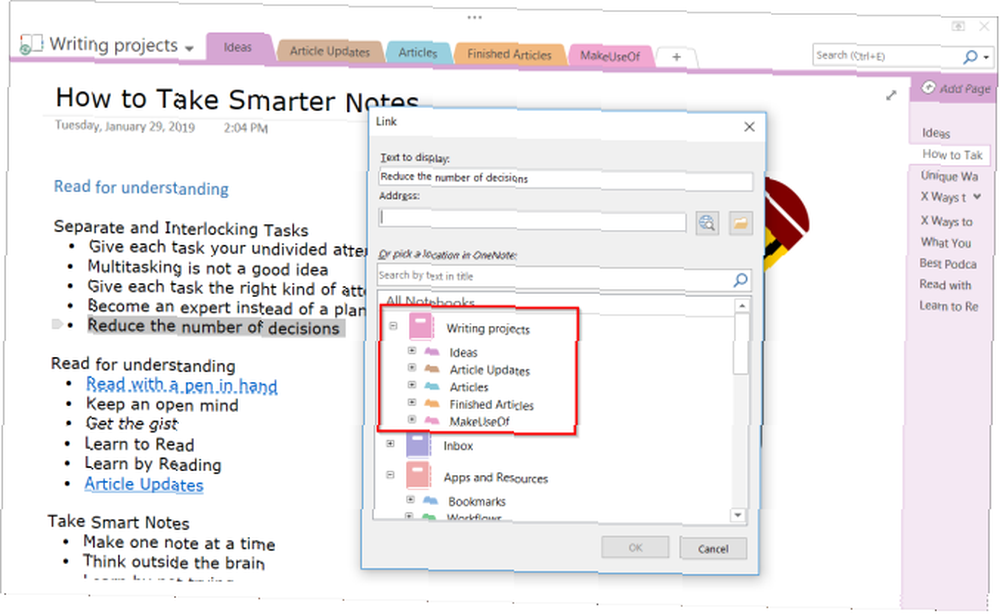
Sayfa veya bölümün adını değiştirirseniz, wiki sözdizimi veya manuel yöntemle oluşturduğunuz bağlantılar kopmaz.
Sayfaları ve bölümleri not defterinizde hareket ettirseniz bile, bağlantı bozulmadan kalacaktır. Sahnenin arkasında, OneNote gerektiğinde onları otomatik olarak günceller ve korur.
4. Belirli Bir Paragrafa Bağlantı
Ayrıca bir not defterindeki belirli bir paragrafa da bağlantı verebilirsiniz. Bu, doğrudan tam bilgilere gitmenizi sağlar. Not defterini açın ve bağlamak istediğiniz paragrafa gidin.
Metninizi seçin, sağ tıklayın ve seçin Bağlantıyı Paragrafa Kopyala. Ardından başka bir bölümdeki bir sayfaya geçin, metni vurgulayın ve bağlantınızı bağlantı iletişim kutusuna yerleştirin.
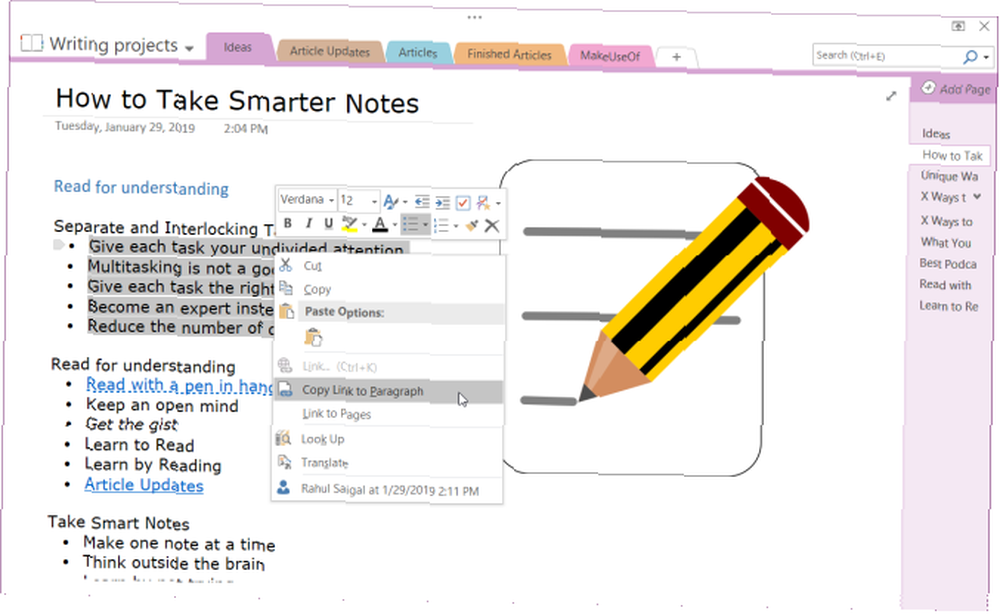
5. Dosyalarınıza ve Office Belgelerinize Bağlantı Verin
Microsoft OneNote 10'u Kullanmanın Benzersiz Yolu Microsoft OneNote 10'u Kullanmanın Benzersiz Yolu Microsoft OneNote'u Kullanmanın Benzersiz Yolu OneNote, Microsoft'un en az kullanılan uygulamalarından biridir. Neredeyse her platformda mevcut ve not tutma uygulamasından beklemeyeceğiniz birçok numara yapabilirsiniz. Wiki platformu olarak pek çok farklı içerik türünü desteklemektedir. Diğer wiki paketleriyle benzer özellikler elde edebilirsiniz, ancak OneNote ile başarmak çok daha kolaydır. Şuraya git Dosyalar bölümünde, tıklayın Ekle sekme ve seçme Dosya eklentisi.
Alternatif olarak, eki bulutta saklayabilirsiniz. Windows 10 için OneNote'ta gidin Ayarlar> Seçenekler sonra geçiş Ekleri bulutta saklayın seçeneği. Bir dosya eklediğinizde, bir PDF diyelim, dosyayı OneDrive'a yükler ve o dosyaya bir bağlantı ekler.
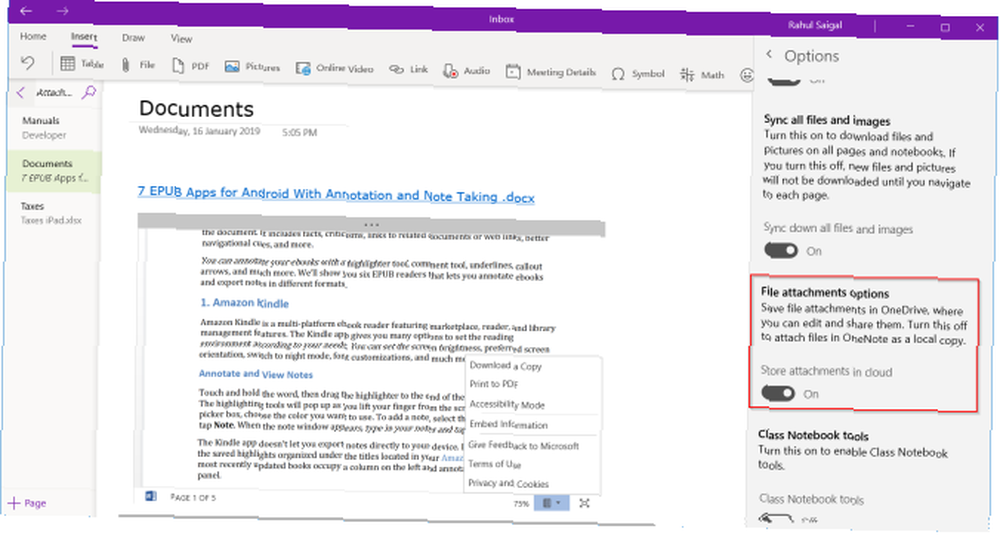
Microsoft Word belgeleri durumunda, OneNote belgenin canlı bir önizlemesini gösterecektir. Ayrıca başka bir sayfaya bağlayabilir ve belgede yapılan değişiklikleri gerçek zamanlı olarak görebilirsiniz..
OneNote'ta İçindekiler Tablosu Nasıl Oluşturulur
Vikilerle ilgili en iyi şeylerden biri, sayfadaki şeylerin çoğunu otomatik olarak yaptıklarıdır. Sayfada başlıklar oluşturduğunuzda, wiki otomatik olarak bir içindekiler tablosu oluşturur..
OneNote varsayılan olarak bir içindekiler tablosu oluşturmanıza izin vermese de, en üst düzeyde yeni bir sayfa oluşturabilir ve wiki sözdizimini kullanarak sayfalara bağlantı verebilirsiniz.
Zaman kazanmak için Onetastic'i kurun ve OneNote'u yeniden başlatın. Macroland'a gidin ve içindekiler tablosunu yükleyin. Bir link oluşturma modu seçin ve Yeni TOC Sayfası Oluştur.
OneNote ile verimliliğinizi artırmak için bu makroları da denemelisiniz. Denemeniz Gereken En İyi 10 OneNote Makrosu Denemeniz Gereken En İyi 10 OneNote Makrosu OneNote, kendi başına harika bir verimlilik aracıdır, ancak makroları kullanarak bir sonraki seviyeye götürebilirsiniz . Size nasıl başlatacağınızı ve şu anda mevcut olan en iyi makroları gösteriyoruz. . Şu an itibariyle, yalnızca OneNote 2016 ile makroları kullanabilirsiniz.
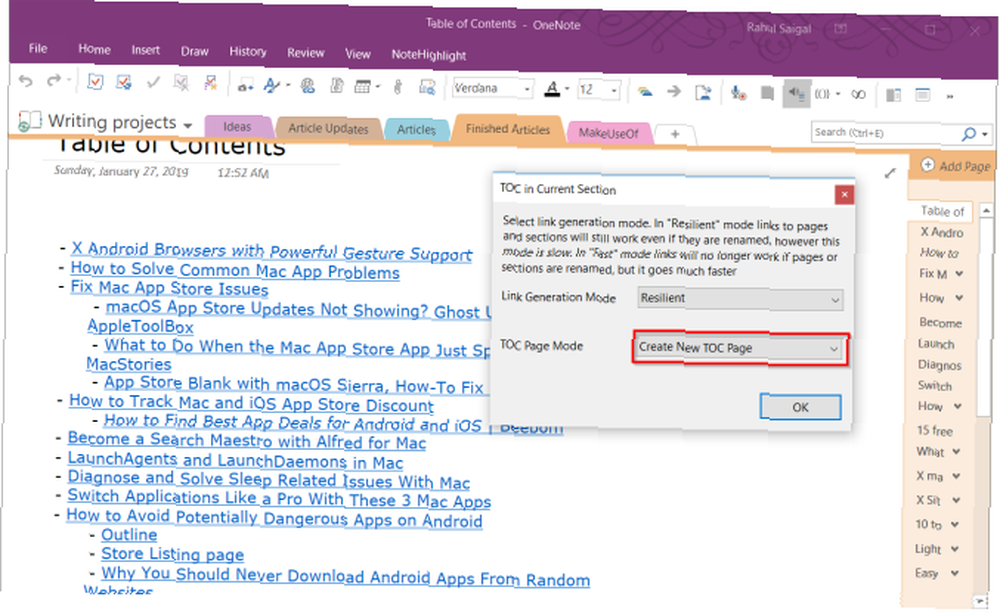
Geçerli not defterinde ve mevcut sayfada içindekiler tablosunu oluşturmak için makrolar da vardır. Daha fazla sayfa oluşturursanız, içindekileri de mevcut sayfaları silmeden güncelleyebilirsiniz..
OneNote'ta Sayfa Geçmişini Görüntüleme
Geçmiş sayfası, kullanıcıların bir makalede yapılan tüm düzenlemeleri gösterir. Wikipedia'da sayfa geçmişini olarak göreceksiniz. Geçmişi görüntüle Sayfanın sağ üst köşesinde. Onlarca yıla dayanan çok çeşitli sayfa ve düzenlemeleri detaylandırabilirsin..
OneNote 2016’da Tarihçe bölüm ve tıklayın Sayfa Sürümleri. Sayfada yaptığınız tüm düzenlemeleri sayfa gezinme çubuğunda tarihleri ile birlikte göreceksiniz..
Eski sürümü geri yüklemek için sayfanın üstündeki sarı çubuğu tıklayın. Daha sonra sayfayı geri yüklemeyi veya bu geçmişi sayfa sürümlerinden silmeyi seçebilirsiniz..
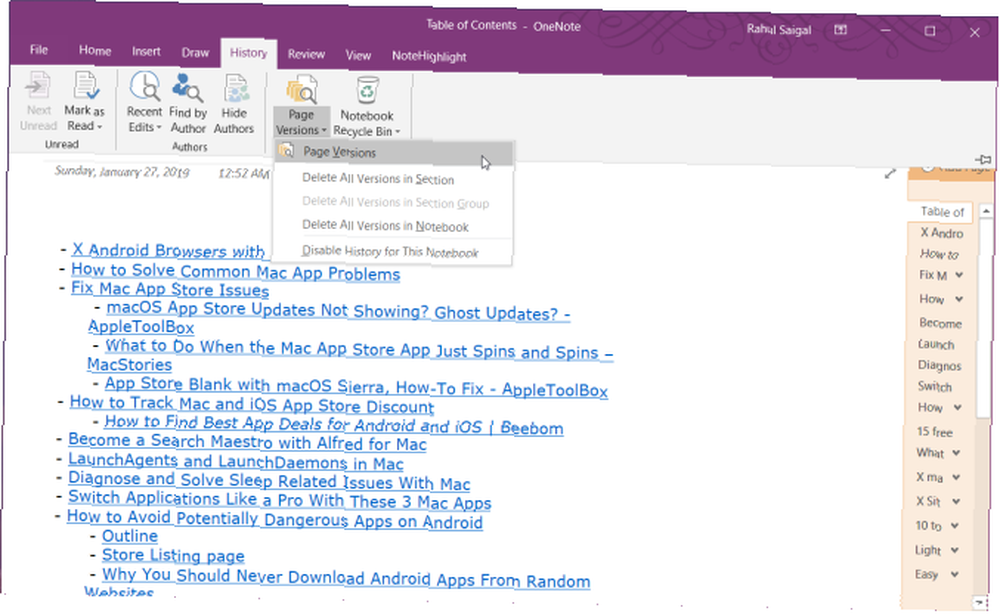
OneNote'ta Diğer Kullanıcılar ile Nasıl İşbirliği Yapmalı
Bir wiki projesi üzerinde çalışırken, notları grubunuzdaki diğer kişilerle paylaşmak ve birlikte çalışmak isteyebilirsiniz. Şuraya git Dosya bölüm ve tıklayın Pay paylaşım seçeneklerini görüntülemek için Click İnsanlarla Paylaş Kişiler kutusuyla paylaşımı görüntülemek için.
Paylaşmak istediğiniz kişilerin e-posta adresini girin ve Düzenleyebilir. Ardından tıklayın Pay buton. Kullanıcılar, not defterini OneNote Online'da açmak için davet e-postasını tıklamalıdır..
Birden fazla kullanıcı bir not defterini düzenlerken, bir kullanıcı tarafından yapılan her değişiklik adlarıyla veya baş harfleriyle tanımlanır. Sayfanın tarihini ve yazarını görmek için farenizi adın üzerine getirin.
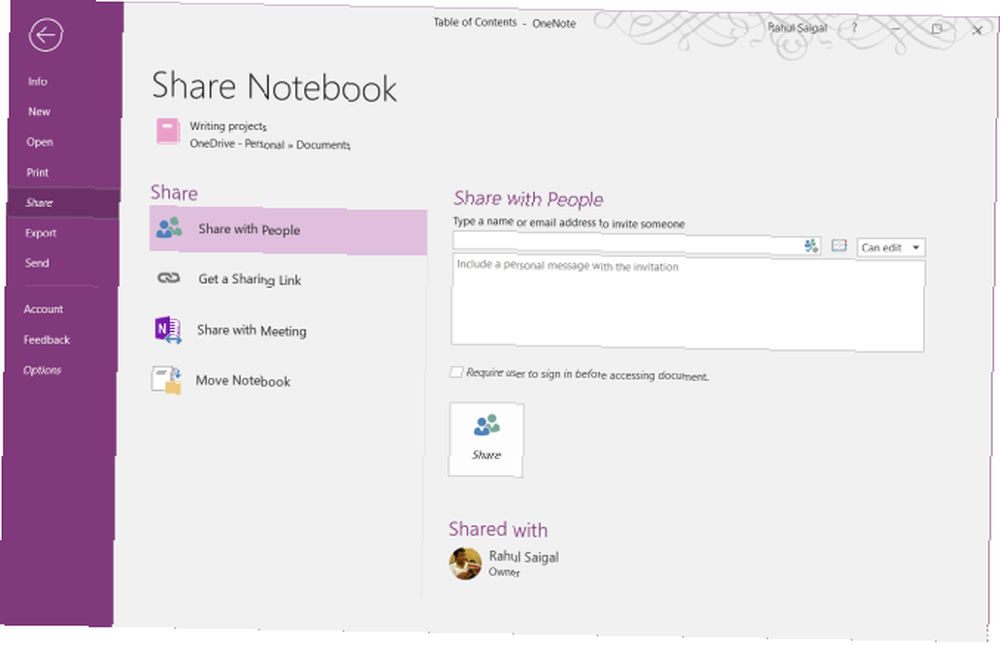
OneNote for Windows 10'da, paylaşmak istediğiniz not defterini açın. Uygulama penceresinin sağ üst köşesinde, simgesine tıklayın. Pay. Ardından tüm adımları tekrarlayın.
İşbirliği yapmaya başladığınızda, wiki sayfalarınızı korumak basitleşir ve hızlı bir şekilde birçok bilgiyi yönetmenize yardımcı olur.
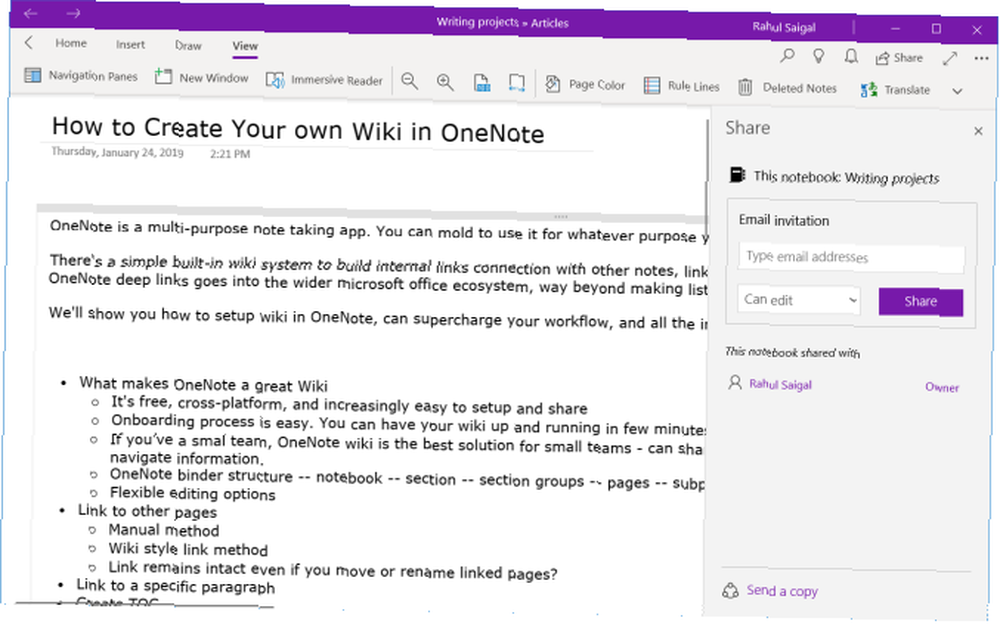
Yapılacaklar Listelerini Yönetmek için OneNote
OneNote, onun gibi kullandığınızda güçlü bir wiki platformudur. Sizin için neyin işe yaradığını anlamanın en iyi yolu, özgürce denemektir. Hangi özelliklerin kullanışlı olduğunu görün, bilgilerinizin yapılandırılma şekli ve iş akışınıza nasıl entegre edileceği konusunda düzenli düzenlemeler yapın..
OneNote ile yapılacaklar listenizi de yönetebileceğinizi biliyor muydunuz? OneNote'ta yapılacaklar listesi oluşturmak basittir ve birçok işlevsellik sunar. Daha fazla bilgi edinmek için, yapılacaklar listeniz olarak OneNote'u kullanmaya ilişkin ipuçlarını ve püf noktalarını okuyun 6 Bir Yapılacaklar Listenizi OneNote'u Kullanma İpuçları 6 Yapılacaklar Listenizi OneNote'u Kullanma Önerileri Yapılacaklar listesinden en iyi sonucu alıyorsunuz liste? Daha iyi OneNote kontrol listeleri için ipuçlarımızı uygulayın. . Mac kullanıcısıysanız, Mac için gerekli OneNote kılavuzumuza göz attığınızdan emin olun Mac Kılavuzu için Temel OneNote Mac Kılavuzu için Temel OneNote Microsoft OneNote, Mac, iPad ve iPhone için ücretsiz bir not alma uygulamasıdır. İşte daha üretken olmak için gereken her şey. .











